PS:Win7版本区别(Win7家庭版、Win7专业版、Win7旗舰版、Win7企业版区别
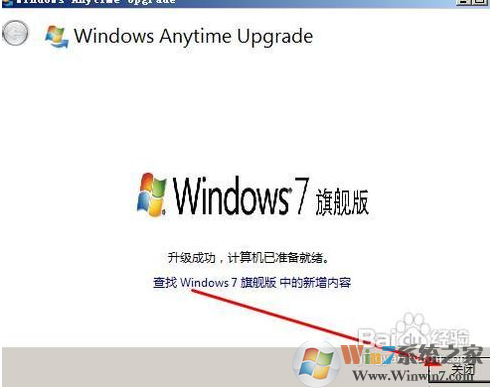
Win7升级旗舰版步骤如下:
1、打开开始菜单——所有程序,在所有程序中选择windows anytime upgrade。这是系统升级的选项。
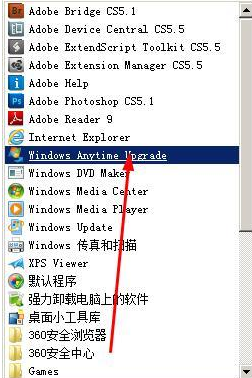
2、弹出了升级对话框,点击输入升级密钥。
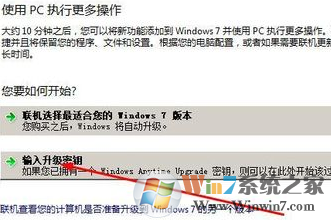
4.在这我们要输入升级密钥,点击确定即可进入下一步。笔者从网上搜集了一些密钥,你可以使用:
也可以使用小编分享的:Win7神key,Win7旗舰版神Key(激活密钥)
49PB6-6BJ6Y-KHGCQ-7DDY6-TF7CD三星
342DG-6YJR8-X92GV-V7DCV-P4K27戴尔
22TKD-F8XX6-YG69F-9M66D-PMJBM 联想
6K2KY-BFH24-PJW6W-9GK29-TMPWP
236TW-X778T-8MV9F-937GT-QVKBB
87VT2-FY2XW-F7K39-W3T8R-XMFGF
KH2J9-PC326-T44D4-39H6V-TVPBY
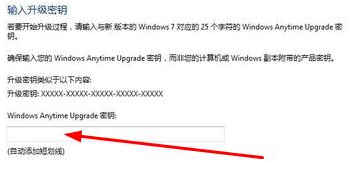
5.输入密钥以后,我们需要接受条款,点击我接受。
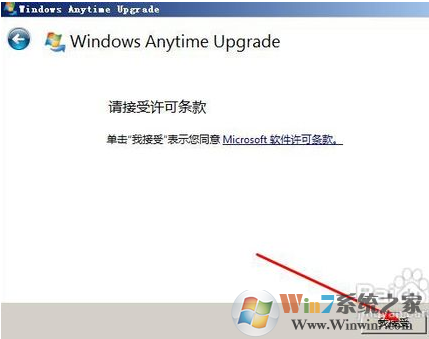
6.弹出了升级对话框,我们点击升级。
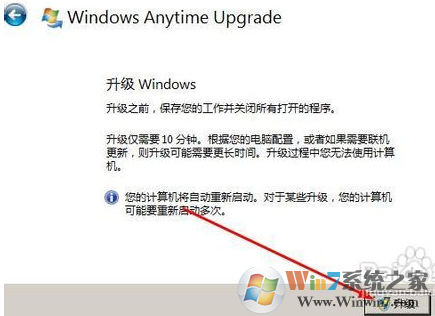
7.弹出升级界面,这需要几分钟的时间,然后就会自动进入重启。你需要做的就是——等。
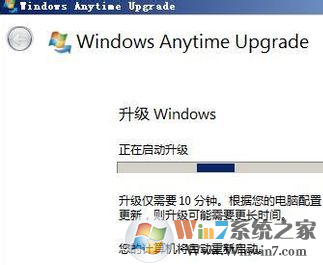
8.系统在重新启动的时候会自动升级,保证你的电脑始终有电,笔记本电脑要插上电源,不要用电池。等待十几分钟系统就会自动升级完毕,在此期间你不必做任何事情,重新启动完毕以后,你看到这个界面,点击关闭即可完成升级。
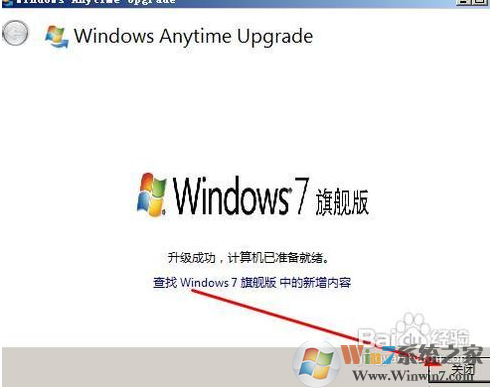
怎么样,Win7家庭版升级Win7旗舰版是不是没那么复杂呢,Win11系统之家专注于Win7系统!请大家持续关注。